Vous avez déjà regardé un graphique Excel en vous demandant "Mais qu'est-ce que je regarde exactement ?" Vous n'êtes pas seul. Les titres de graphiques sont les héros méconnus de la visualisation de données - ils transforment des graphiques confus en informations claires en quelques secondes.
En tant que professionnel ayant analysé des milliers de jeux de données, je peux vous dire : la différence entre une bonne et une excellente présentation de données tient souvent à des détails simples comme un bon titre de graphique.
Pourquoi les titres de graphiques sont plus importants que vous ne le pensez
Imaginez : vous présentez des données trimestrielles de ventes à votre équipe. Les chiffres sont parfaits, les tendances sont claires - mais sans titre, tout le monde passe les deux premières minutes à essayer de comprendre ce qu'il voit.
Les titres de graphiques ont trois fonctions cruciales :
- Contexte immédiat : Comme un titre de journal, ils indiquent aux lecteurs sur quoi se concentrer
- Organisation : Permettent d'identifier facilement les graphiques dans des rapports complexes
- Professionnalisme : Montrent que vous avez soigné la présentation de vos données
Astuce pro : Si vous en avez assez du formatage manuel, des outils comme Excelmatic peuvent automatiser ce processus tout en garantissant une parfaite cohérence entre vos visuels.
Comment ajouter un titre de base à un graphique Excel
Voici des étapes simples que même les débutants peuvent suivre :
- Sélectionnez votre graphique - Cliquez n'importe où sur le graphique (des poignées de sélection apparaîtront)
- Ouvrez l'onglet "Création" - Apparaît dans le ruban quand le graphique est sélectionné
- Cliquez sur "Ajouter un élément de graphique" - Dans le groupe "Dispositions du graphique"
- Choisissez "Titre du graphique" → "Superposition du graphique" pour un placement standard
- Cliquez sur la zone de titre et saisissez votre texte descriptif
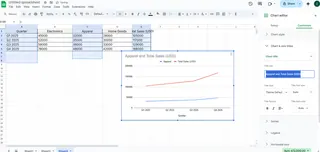
Et voilà ! Votre graphique est déjà bien plus utile. Mais ce n'est que le début...
Passage au niveau supérieur : Personnaliser vos titres
Les titres basiques font l'affaire, mais les titres personnalisés font briller vos graphiques. Voici comment les rendre remarquables :
Formatage du texte
- Modifiez la police/taille via l'onglet Accueil
- Utilisez les couleurs de votre entreprise
- Utilisez le gras pour mettre en valeur (sans exagérer)
Options avancées
Faites un clic droit sur le titre et sélectionnez "Format du titre du graphique" pour accéder à :
- Couleurs de remplissage (les fonds subtils sont préférables)
- Effets de texte comme ombres ou lueurs
- Styles de bordure pour des titres encadrés
Astuce pro : Les utilisateurs d'Excelmatic peuvent appliquer ces modifications à plusieurs graphiques simultanément via des modèles de style - un gain de temps énorme pour les rapports récurrents.
L'arme secrète : Les titres dynamiques
Voici une astuce méconnue - des titres qui se mettent à jour automatiquement :
- Cliquez sur votre titre
- Dans la barre de formule, tapez "="
- Cliquez sur la cellule contenant votre texte de titre
- Appuyez sur Entrée
Désormais, quand cette cellule est mise à jour, votre titre de graphique aussi. Idéal pour les tableaux de bord et rapports régulièrement actualisés !
Erreurs courantes à éviter
Après avoir examiné des milliers de graphiques, voici les erreurs de titrage les plus fréquentes :
- Le titre trop vague : "Données de ventes" → Mieux : "Ventes e-commerce Q2 2023 par région"
- Le roman : Titres trop longs qui submergent
- L'incohérent : Styles qui varient entre graphiques liés
- L'oublié : Titres non mis à jour quand les données changent
Astuces pro pour des graphiques de niveau supérieur
Pour impressionner votre patron ou clients, essayez ces techniques avancées :
- Ajoutez des sous-titres pour plus de contexte (Format du titre → Options de titre)
- Alignez avec les étiquettes d'axes pour une composition propre
- Utilisez les polices/couleurs de la marque pour une cohérence professionnelle
- Réfléchissez au placement - Un titre centré en superposition peut gagner de la place
Exemple concret : De basique à brillant
Transformons un titre médiocre en un excellent titre :
Avant : "Ventes mensuelles" Après : "Tendance des ventes produits 2023 (janv-déc) | +15% vs N-1"
Vous voyez la différence ? La version améliorée raconte toute l'histoire d'un coup d'œil.
Au-delà d'Excel : Quand passer à des outils plus évolués
Si Excel convient pour des graphiques simples, les équipes modernes adoptent des outils alimentés par l'IA comme Excelmatic qui :
- Génèrent automatiquement des titres parfaits basés sur vos données
- Appliquent un formatage cohérent à tous les visuels
- Met à jour les titres dynamiquement
- Offrent des personnalisations avancées sans complexité
En conclusion ? Un bon titre transforme les données en insights. Que vous restiez sur Excel ou passiez à des outils plus intelligents, prendre quelques secondes pour créer des titres clairs et percutants rendra tout votre travail sur les données plus efficace.
Rappelez-vous : En visualisation de données, la clarté prime toujours. Vos graphiques devraient raconter leur histoire avant que quiconque ne demande "Qu'est-ce que cela signifie ?"






